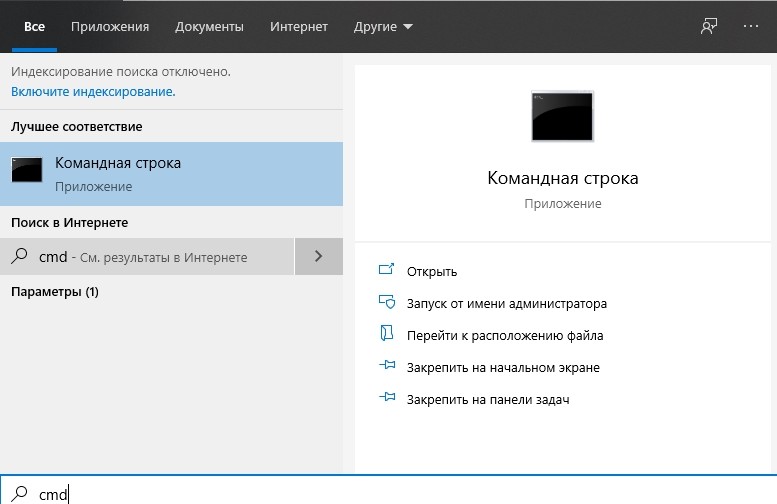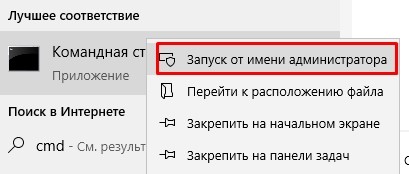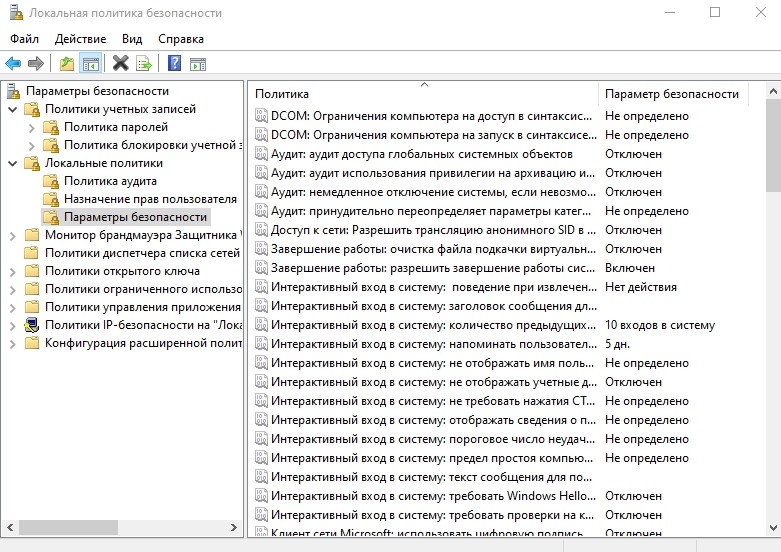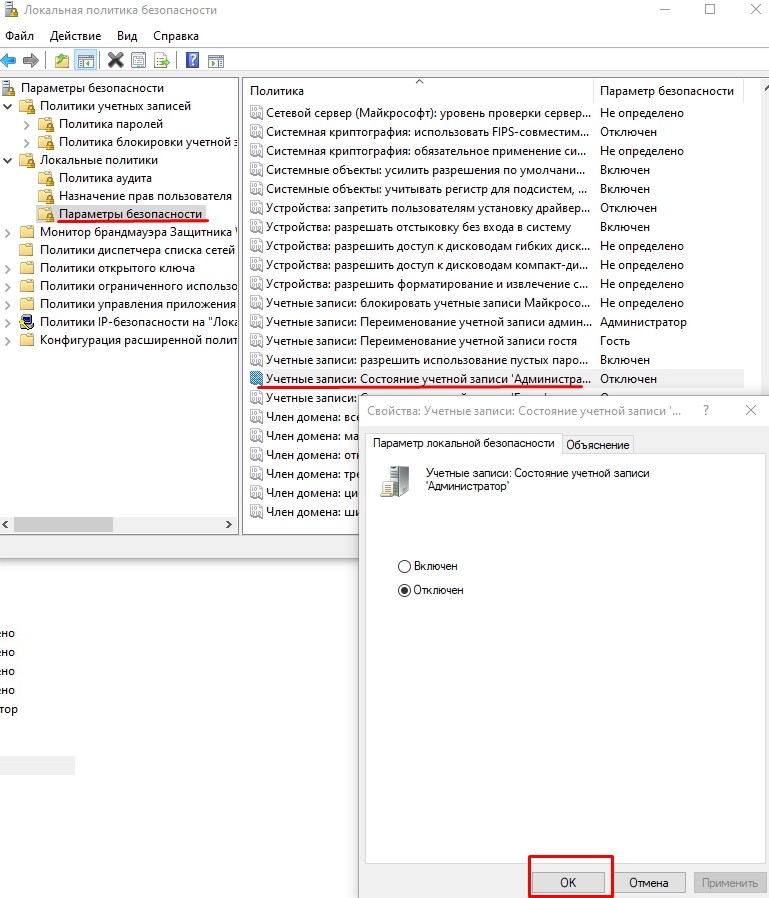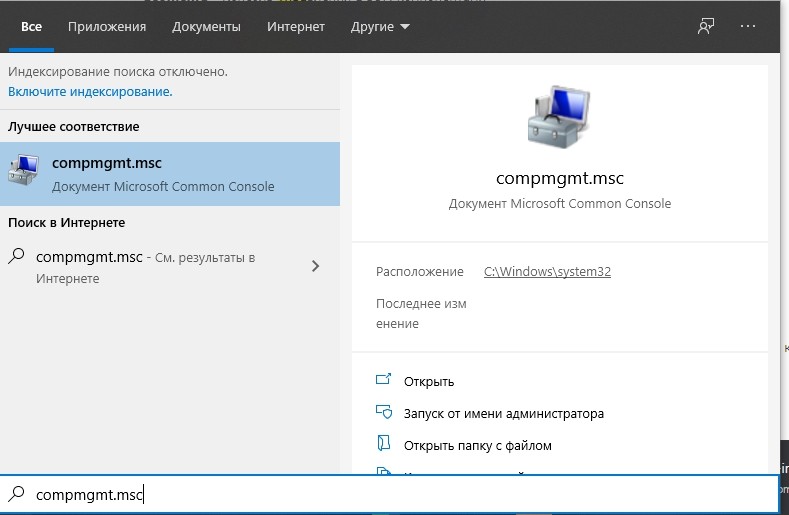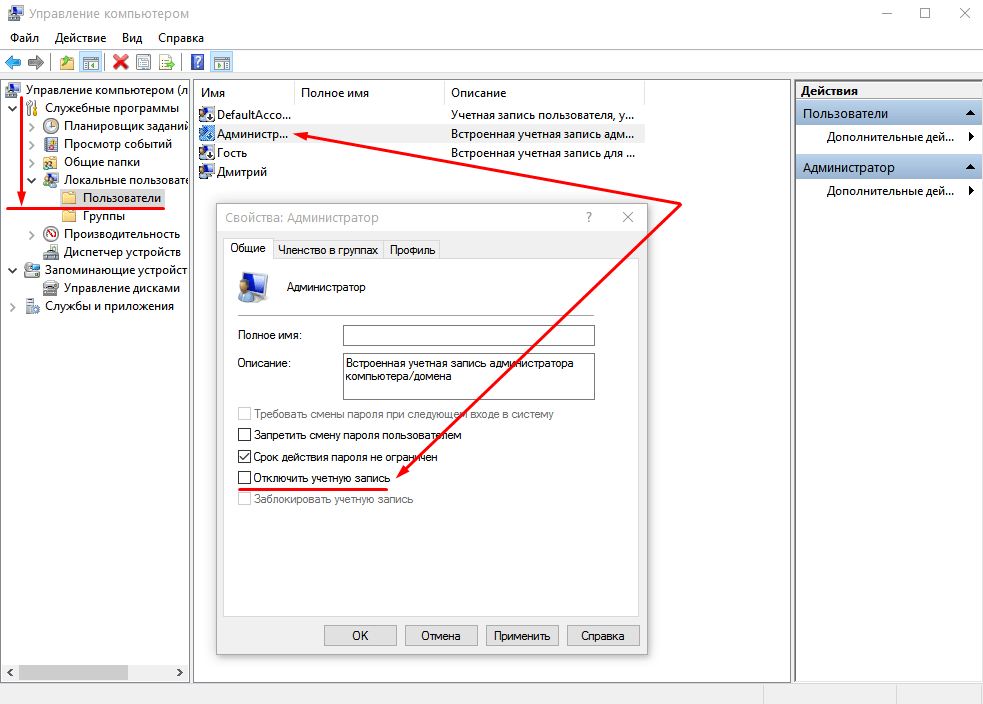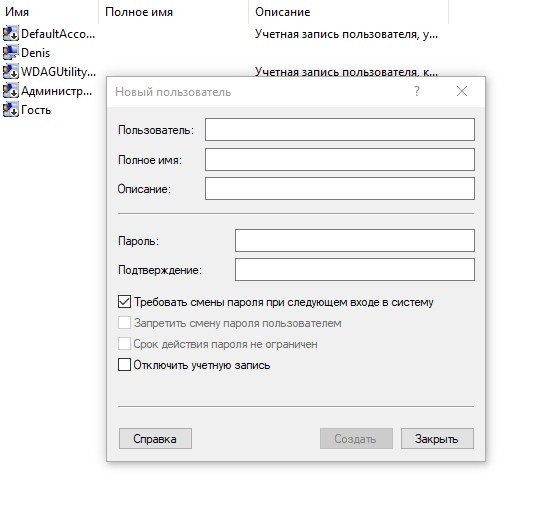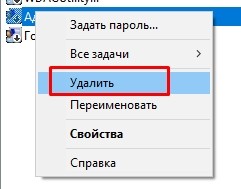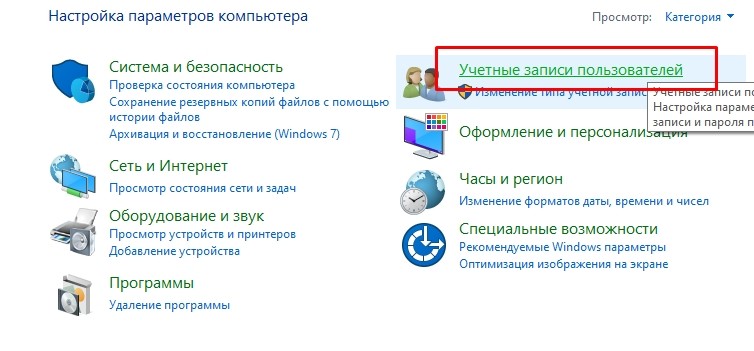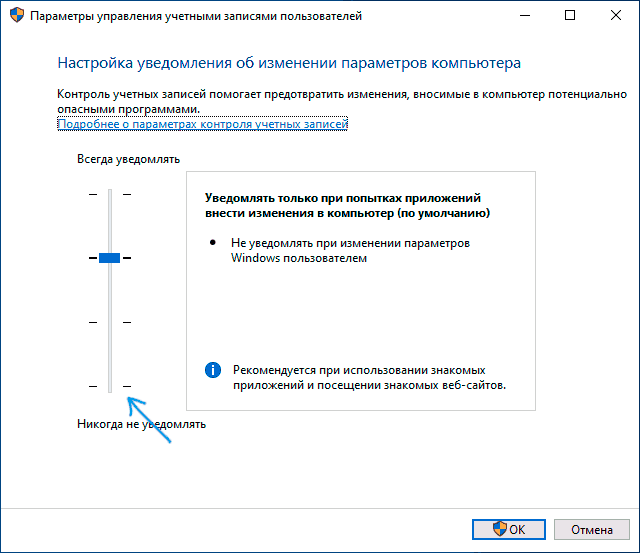Содержание
- Способ 1: Настройка политики безопасности
- Вариант 1: «Локальная политика безопасности»
- Вариант 2: «Редактор реестра»
- Способ 2: «Командная строка»
- Вопросы и ответы
Иногда попытка скопировать или переместить файл в то или иное местоположение в Windows 10 вызывает появление окна ошибки с текстом «Клиент не обладает требуемыми правами». Давайте разберёмся, что вызывает эту проблему и как её устранить.
Внимание! Следующие действия можно выполнить только из-под аккаунта администратора!
Урок: Как получить права администратора в Windows 10
Способ 1: Настройка политики безопасности
Как становится понятно из текста ошибки, её причина заключается в сбоях системы контроля учётных записей. Следовательно, устранить проблему можно изменением параметров одной из политик локальной безопасности.
Вариант 1: «Локальная политика безопасности»
Пользователям Виндовс 10 редакций Корпоративная и Профессиональная удобнее всего будет задействовать специальную утилиту.
- Открыть нужное средство можно несколькими путями, самый простой – через средство «Выполнить». Нажмите Win+R, впишите в окне запрос
secpol.mscи кликните «ОК».
Читайте также: Как открыть оснастку «Локальная политика безопасности» в Windows 10
- Перейдите по указанному ниже адресу:
Локальные политикиПараметры безопасностиНайдите в правой части окна параметр с именем «Контроль учётных записей: все администраторы работают в режиме одобрения администратором» и дважды кликните по нему левой кнопкой мыши.
- Переключите этот параметр в режим «Отключён», затем нажимайте «Применить» и «ОК».
Произведите перезагрузку компьютера и проверьте наличие ошибки — она должна исчезнуть.
Вариант 2: «Редактор реестра»
Владельцам «десятки» версий Домашняя для решения задачи потребуется внести правки в системный реестр.
- Снова вызовите окно «Выполнить», но на этот раз пишите запрос
regedit. - Откройте следующую ветку реестра:
HKEY_LOCAL_MACHINESOFTWAREMicrosoftWindowsCurrentVersionPoliciesSystemНайдите в последнем каталоге запись «EnableLUA» и два раза щёлкните по ней ЛКМ.
- Установите значение параметра 0, затем нажмите «ОК» и закрывайте «Редактор реестра».
Метод с настройкой локальной политики безопасности довольно надёжный, однако отключение запроса полномочий администратора представляет собой уязвимость, так что озаботьтесь установкой надёжного антивируса.
Подробнее: Антивирусы для Windows
Способ 2: «Командная строка»
Второй способ устранения рассматриваемого сбоя заключается в настройке прав доступа с помощью «Командной строки».
- Для начала запустите консоль с правами администратора, что можно сделать через «Поиск» – откройте его, начните писать слово
командная, затем выделите нужный результат и воспользуйтесь пунктом из правого бокового меню.
Подробнее: Запуск «Командной строки» от имени администратора в Windows 10
-
Впишите в окно команду следующего вида:
takeown /f "*путь к папке*" /r /d yВместо *путь к папке* напишите полный путь к проблемному файлу или каталогу из адресной строки.
- Далее введите следующую команду:
icacls "C:" /grant *имя пользователя*:F /t /c /l /qВместо *имя пользователя* укажите имя вашей учётной записи.
- Перезагрузите компьютер и проверьте, пропала ли ошибка. Если она по-прежнему наблюдается, снова запустите «Командную строку» с полномочиями админа и введите следующее:
icacls *диск*: /setintegritylevel mВместо *диск* впишите букву диска, на котором инсталлирована система, по умолчанию это C:.
Снова перезагрузите компьютер, на этот раз ошибка должна пропасть.
Таким образом, мы рассмотрели, почему возникает ошибка «Клиент не обладает требуемыми правами» и как от неё можно избавиться.
Еще статьи по данной теме:
Помогла ли Вам статья?
Error 1314 клиент не обладает требуемыми правами produkey
запускаю cmd от локальной учетной админской записи с включеным UAC, но через пункт «запустить от имени администратора».
Код:
Код:
Системная ошибка 5.
Отказано в доступе.
Код:
w32tm /resync /computer:dc
Обнаружена следующая ошибка: Отказано в доступе. (0x80070005)
Отчего такое ?
Как лечится ?
Ок, поехали дальше, поступаем по-слонячьи: запускаю cmd от доменного админа
Код:
time 13:08:30
Клиент не обладает требуемыми правами.
Код:
Текущее время на \dc равно 27.07.2011 13:15:53
Системная ошибка 1314.
Клиент не обладает требуемыми правами.
w32tm /resync /computer:dc
Обнаружена следующая ошибка: Сервер RPC недоступен. (0x800706BA)
Запускаю от доменного админа:
w32tm /resync /computer:dc
Отправка команды синхронизации на dc.
Команда выполнена успешно.
Время не изменилось. .
Добавлено:
w32tm /stripchart /computer:dc
13:30:10 d:+00.0010000s o:+42.5887336s [ | @]
13:30:12 d:+00.0010000s o:+42.5827336s [ | @]
13:30:14 d:+00.0000000s o:+42.5868586s [ | @]
13:30:16 d:+00.0000000s o:+42.5748586s [ | @]
. Всего записей: 5921 | Зарегистр. 31-08-2008 | Отправлено: 13:14 27-07-2011 | Исправлено: ndch, 13:28 27-07-2011
| hka68
Newbie |
Редактировать | Профиль | Сообщение | Цитировать | Сообщить модератору Добрый день. У меня точно такая же проблема. Поделитесь как Вы решили свою  |
| Всего записей: 5 | Зарегистр. 03-10-2012 | Отправлено: 14:50 03-10-2012 |
| Lars55
Member |
Редактировать | Профиль | Сообщение | Цитировать | Сообщить модератору hka68 Как мне кажется, тут надо смотреть права пользователейгрупп на изменение системного времени в локальных политиках (gpedit.msc) и аутентификацию пользователей на удаленной машине (net use). |
| Всего записей: 283 | Зарегистр. 30-08-2011 | Отправлено: 09:05 04-10-2012 |
| hka68
Newbie |
Редактировать | Профиль | Сообщение | Цитировать | Сообщить модератору Нормально все там. Прописаны даже не группы, а пользовтели. Проблема в том, что это произошло вдруг. Во вторник утром работало, а потом вечером все перестало. Это терминальный сервер, правда проблема и у удаленных клиентов, и когда пытаешься непосредственно с консоли сервера. Сейчас пытаюсь провети расследование что там было такое. Добавлено: |
| Всего записей: 5 | Зарегистр. 03-10-2012 | Отправлено: 10:14 04-10-2012 |
| Lars55
Member |
Редактировать | Профиль | Сообщение | Цитировать | Сообщить модератору hka68
Цитата: Не работает, когда подключаешься с учетной записью входящей в группу Администраторы. Обычные пользователи работают. Лучше бы написали вывод консоли, было бы видно на что и как ругается. Пока гадать сложно и новых идей нету Цитата: запуске запускает синхронизацию времени Каким образом? «net time \server /set /y»? |
| Всего записей: 283 | Зарегистр. 30-08-2011 | Отправлено: 11:56 04-10-2012 |
| hka68
Newbie |
Редактировать | Профиль | Сообщение | Цитировать | Сообщить модератору C:Usersadminavi>net time /set Текущее время на \TRADEX равно 04.10.2012 12:11:28 Текущие локальные часы 04.10.2012 12:11:29 Клиент не обладает требуемыми правами. Добавлено: |
| Всего записей: 5 | Зарегистр. 03-10-2012 | Отправлено: 12:11 04-10-2012 | Исправлено: hka68, 12:32 04-10-2012 |
| Lars55
Member |
Редактировать | Профиль | Сообщение | Цитировать | Сообщить модератору hka68 Хм, бредово. по идее надо бы проверить gpedit и дать явные права на время. У popova софт запускается каким-нить шедулером или руками, может там от другого юзера идет запуск. |
| Всего записей: 283 | Зарегистр. 30-08-2011 | Отправлено: 12:34 04-10-2012 | Исправлено: Lars55, 12:39 04-10-2012 |
| hka68
Newbie |
Редактировать | Профиль | Сообщение | Цитировать | Сообщить модератору Да так прокатывает под любой учеткой, просто время менять могут все
В gpedit я поставил уже ВСЕ Сейчас распечатал принадлежности к группам обоих пользователей буду сравнивать в чем разница. |
| Всего записей: 5 | Зарегистр. 03-10-2012 | Отправлено: 12:47 04-10-2012 |
| Ku
Newbie |
Редактировать | Профиль | Сообщение | Цитировать | Сообщить модератору hka68 У вас получилось что-то? С определённого момента сам мучаюсь и тоже из-за TradeX. Причём явно время через GUI пользователь поменять может. С помощью net time могут администраторы, а пользователи нет. |
| Всего записей: 31 | Зарегистр. 16-12-2005 | Отправлено: 17:44 12-10-2012 |
| hka68
Newbie |
Редактировать | Профиль | Сообщение | Цитировать | Сообщить модератору Так у вас пользователи не могут время менять, так это точно прав нет, посмотрите в gpedit. У меня наоборот пользователи могут, а админы нет. |
| Всего записей: 5 | Зарегистр. 03-10-2012 | Отправлено: 18:12 12-10-2012 |
| Ku
Newbie |
Редактировать | Профиль | Сообщение | Цитировать | Сообщить модератору Выяснилось, что и админ не может без повышения привелегий. Становится понятно, что косяк наверняка в UAC, только не пойму где. Отключать UAC нельзя. Ну если у меня пользователи могут менять из GUI, значит политики я явно смотрел  и даже менял. и даже менял.
P.S. Если дело только в TradeX, перезапустите службу TradeX License Manager. Нам помогло. |
| Всего записей: 31 | Зарегистр. 16-12-2005 | Отправлено: 10:02 15-10-2012 | Исправлено: Ku, 17:20 16-10-2012 |
| vitosamin85
Newbie |
Редактировать | Профиль | Сообщение | Цитировать | Сообщить модератору Все намного проще создаем bat файл с содержимым
net time \10.39.0.7 /set /y где 10.39.0.7 — адрес сервера с которого берется правильное время Источник Error 1314 клиент не обладает требуемыми правами produkeyСообщения: 5401
——- Последний раз редактировалось Казбек, 13-05-2016 в 21:00 .
Источник Adblock |
В блокнот вбиваем текст
Кликните здесь для просмотра всего текста
Windows Registry Editor Version 5.00
[-HKEY_CLASSES_ROOT*shellrunas]
[HKEY_CLASSES_ROOT*shellrunas]
@=»Стать владельцем и задать полный доступ к объекту»
«Icon»=»C:\Windows\System32\imageres.dll,-78»
«NoWorkingDirectory»=»»
[HKEY_CLASSES_ROOT*shellrunascommand]
@=»cmd.exe /c takeown /f «%1» && icacls «%1″ /grant администраторы:F»
«IsolatedCommand»=»cmd.exe /c takeown /f «%1» && icacls «%1″ /grant администраторы:F»
[-HKEY_CLASSES_ROOTDirectoryshellrunas]
[HKEY_CLASSES_ROOTDirectoryshellrunas]
@=»Стать владельцем и задать полный доступ к объекту»
«Icon»=»C:\Windows\System32\imageres.dll,-78»
«NoWorkingDirectory»=»»
[HKEY_CLASSES_ROOTDirectoryshellrunascommand]
@=»cmd.exe /c takeown /f «%1» /r /d y && icacls «%1″ /grant администраторы:F /t»
«IsolatedCommand»=»cmd.exe /c takeown /f «%1» /r /d y && icacls «%1″ /grant администраторы:F /t»
[-HKEY_CLASSES_ROOTdllfileshell]
[HKEY_CLASSES_ROOTdllfileshellrunas]
@=»Стать владельцем и задать полный доступ к объекту»
«HasLUAShield»=»»
«NoWorkingDirectory»=»»
[HKEY_CLASSES_ROOTdllfileshellrunascommand]
@=»cmd.exe /c takeown /f «%1» && icacls «%1″ /grant администраторы:F»
«IsolatedCommand»=»cmd.exe /c takeown /f «%1» && icacls «%1″ /grant администраторы:F»
[-HKEY_CLASSES_ROOTDriveshellrunas]
[HKEY_CLASSES_ROOTDriveshellrunas]
@=»Стать владельцем и задать полный доступ к объекту»
«Icon»=»C:\Windows\System32\imageres.dll,-78»
«NoWorkingDirectory»=»»
[HKEY_CLASSES_ROOTDriveshellrunascommand]
@=»cmd.exe /c takeown /f «%1» /r /d y && icacls «%1″ /grant администраторы:F /t»
«IsolatedCommand»=»cmd.exe /c takeown /f «%1» /r /d y && icacls «%1″ /grant администраторы:F /t»
[-HKEY_CLASSES_ROOTexefileshellrunas2]
[HKEY_CLASSES_ROOTexefileshellrunas2]
@=»Стать владельцем и задать полный доступ к объекту»
«HasLUAShield»=»»
«NoWorkingDirectory»=»»
[HKEY_CLASSES_ROOTexefileshellrunas2command]
@=»cmd.exe /c takeown /f «%1» && icacls «%1″ /grant администраторы:F»
«IsolatedCommand»=»cmd.exe /c takeown /f «%1» && icacls «%1″ /grant администраторы:F»
Сохраняем в любое место, тип файла: Все файлы, имя любое (например стать хозяином), расширение .reg
Тапаем по созданному рег файлу, соглашаемся на слияние. В контекстном меню любой папки появится опция «Стать владельцем и задать полный доступ к объекту». Пользуемся осторожно ибо случайно можно снести системные файлы из любой папки.
Содержание
- Ошибка 0x80070522, как исправить? Инструкция!
- Избавляемся от ошибки 0x80070522, отключив режим одобрения администратора.
- Обход ошибки 0x80070522 с помощью запуска программ с правами администратора.
- Клиент не обладает требуемыми правами windows 7 как исправить
- Клиент не обладает требуемыми правами windows 7 как исправить
- Клиент не обладает требуемыми правами
- Клиент не обладает требуемыми правами Windows 7
Ошибка 0x80070522, как исправить? Инструкция!
При выполнении каких либо задач на компьютере, будь то копирование, перемещение, переименование, редактирование или еще что-то подобное, вы можете столкнуться с тем, что операционная система Windows не даст вам этого сделать, и выдаст ошибку 0x80070522 Клиент не обладает требуемыми правами.
Данная ошибка говорит о том, что у пользователя недостаточно прав для выполняемой операции. Мне известно два метода как убрать или обойти ограничение прав, приступим.
Избавляемся от ошибки 0x80070522, отключив режим одобрения администратора.
1. Зажимаем одновременно кнопки Win+R, тем самым запуская диалоговое окно «Выполнить«.
2. Вписываем в него команду «secpol.msc» и жмем «Enter».
3. Откроется окно «Локальная политика безопасности». В нем переходим по следующему пути: Локальные политики->Параметры безопасности, и там среди списка нужно найти «Контроль учетных записей: все администраторы работают в режиме одобрения администратором.«
4. Щелкаем дважды на этот параметр и устанавливаем режим «Отключен».
5. Перезагружаем пк, после этого ранее не доступные действия должны работать.
Также можно выполнить отключение с помощью редактора реестра. Для этого жмем также две клавиши Win+R, в окно вписываем команду «regedit», жмем «Enter». Откроется редактор реестра, в нем нужно пройти по пути: [HKEY_LOCAL_MACHINESOFTWAREMicrosoftWindowsCurrentVersionPoliciesSystem], найдите параметр «EnableLUA» кликните на него дважды установите значение в 0.
Жмете «OK». Далее следует перезагрузить ПК.
Обход ошибки 0x80070522 с помощью запуска программ с правами администратора.
Если вам нужно единожды скопировать или переместить файл и вы не хотите лезть в системные настройки, то можно например запустить программу «Total Commander» кликнув на значок правой клавишей мыши, и в диалоговом окне выбрать «Запуск от имени администратора», все функции ранее не работающие, будут работать как положено. Если нужно редактировать документ, то запускаем таким же образом любой текстовый редактор.
Надеюсь данная инструкция помогла вам в решении проблем.
Источник
Клиент не обладает требуемыми правами windows 7 как исправить
Сообщения: 5401
Благодарности: 1882
Высокий обязательный уровень целостности задан??
——-
Кто реку перешел, тому росы бояться ни к чему
» width=»100%» style=»BORDER-RIGHT: #719bd9 1px solid; BORDER-LEFT: #719bd9 1px solid; BORDER-BOTTOM: #719bd9 1px solid» cellpadding=»6″ cellspacing=»0″ border=»0″>
Сообщения: 8627
Благодарности: 2126
Управление доступом к объектам файловой системы NTFS реализуется с использованием специальных записей в таблице MFT (Master File Table). Каждому файлу или папке файловой системы NTFS соответствует запись в таблице MFT, содержащая специальный дескриптор безопасности SD (Security Descriptor). Каждый дескриптор безопасности содержит два списка контроля доступа:
SACL управляется системой и используется для обеспечения аудита попыток доступа к объектам файловой системы, определяя условия при которых генерируется события безопасности. В операционных системах Windows Vista и более поздних, SACL используется еще и для реализации механизма защиты системы с использованием уровней целостности ( Integrity Level, IL).
/setintegritylevel [(CI)(OI)]уровень — явное добавление ACE уровня целостности ко всем соответствующим файлам. Уровень задается одним из следующих значений:
Уровню могут предшествовать параметры наследования для ACE целостности, применяемые только к каталогам.
——-
Кто реку перешел, тому росы бояться ни к чему
Источник
Клиент не обладает требуемыми правами windows 7 как исправить
Сообщения: 5401
Благодарности: 1882
Высокий обязательный уровень целостности задан??
——-
Кто реку перешел, тому росы бояться ни к чему
» width=»100%» style=»BORDER-RIGHT: #719bd9 1px solid; BORDER-LEFT: #719bd9 1px solid; BORDER-BOTTOM: #719bd9 1px solid» cellpadding=»6″ cellspacing=»0″ border=»0″>
Сообщения: 8627
Благодарности: 2126
Управление доступом к объектам файловой системы NTFS реализуется с использованием специальных записей в таблице MFT (Master File Table). Каждому файлу или папке файловой системы NTFS соответствует запись в таблице MFT, содержащая специальный дескриптор безопасности SD (Security Descriptor). Каждый дескриптор безопасности содержит два списка контроля доступа:
SACL управляется системой и используется для обеспечения аудита попыток доступа к объектам файловой системы, определяя условия при которых генерируется события безопасности. В операционных системах Windows Vista и более поздних, SACL используется еще и для реализации механизма защиты системы с использованием уровней целостности ( Integrity Level, IL).
/setintegritylevel [(CI)(OI)]уровень — явное добавление ACE уровня целостности ко всем соответствующим файлам. Уровень задается одним из следующих значений:
Уровню могут предшествовать параметры наследования для ACE целостности, применяемые только к каталогам.
——-
Кто реку перешел, тому росы бояться ни к чему
Источник
Клиент не обладает требуемыми правами
Задался целью восстановить раннее сохраненный бэкап сайта, столкнулся с такой проблемой при распаковке.
Сижу уч.записью с правами админа, раннее подобных проблем не встречал.
как быть, подскажите:
1AppDataLocalTempRar$DIa0.306backup.tar.g z: Cannot create symbolic link C:Users8C0C
1AppDataLocalTempRar$DIa0.306backuphomed irwww
You may need to run WinRAR as administrator
! Клиент не обладает требуемыми правами.
Помощь в написании контрольных, курсовых и дипломных работ здесь.
Ошибка #1314. клиент не обладает требуемыми правами OxFFFO
стоит акроникс при попытке увеличить зону безопасности или создать архив на комкакт диск или в ту.
Не работают горячие клавиши в программах с правами администратора для программ с обычными правами
В гугле ничего не находил (наверное запрос неправильно формировал), а ведь проблема эта.
Клиент не обладает требуемыми правами
Раньше сохраняла документ куда хотела. Но с некоторых пор не могу сохранить почти никуда. Только на.
Ошибка 0x80070522: Клиент не обладает требуемыми правами
При попытке создать файл в корневом каталоге диска С выдается такое сообщение «Ошибка 0x80070522.

Здравствуйте уважаемые форумчане. Не знаю, может для кого та звучит как бред. Но я об этом только.
Denwer на Win7: вызывающая сторона не обладает всеми правами доступа
Добрый день! Пожалуйста помогите решить дурацкую проблему: никогда не было проблем с денвером, а.

Здравствуйте. Требуется выполнить действие, описанное в заголовке. Читал тему.
Источник
Клиент не обладает требуемыми правами Windows 7
Некоторые ошибки иногда просто нелепы в своих формулировках. Однако, часто операционная система Windows сама объясняет в чем дело и почему что-то не работает или не запускается.
Клиент не обладает требуемыми правами Windows 7. В чем смысл этой ошибки? Давайте по порядку.
Пользователи операционной системы делятся на два типа. Тип первый — это администраторы с административными правами, а второй — это пользователи, с правами обычных пользователей. Если вы видите такое сообщение об ошибки, значит вам не хватает прав на запуск того или иного приложения Widndows.
Что делать? Необходимо обратиться к системному администратору за разъяснением сложившейся ситуации. Возможно в вашей учетной записи были допущены ошибки и вам попросту забыли дать некоторые права, способствующие запуску необходимых приложений.
В любом случае, дело обстоит с вашей учетной записью. Если же вы являетесь единственным пользователем сети и среди вас нет локальных пользователей и разграничения доступа, то стоит убедиться, что ваша учетная запись является администраторской. Быть может вы обычный пользователь с минимальным набором прав.
Также стоит убедиться, что ваша система не заражена вирусом. Вполне вероятно, что вирус не дает вам возможность запуска. Просканируйте вашу систему антивирусом для того, чтобы проанализировать сложившуюся ситуацию.
Если коротко, то при возникновении ошибки Клиент не обладает требуемыми правами Windows 7, стоит обратиться к администратору, чтобы тот наделил вас нужными правами, либо подкорректировать свою учетную запись самому, если вы администратор, либо проверить компьютер на вирусы и удалить их.
Источник
Содержание
- Клиент не обладает требуемыми правами
- Ошибка 0x80070522, как исправить? Инструкция!
- Избавляемся от ошибки 0x80070522, отключив режим одобрения администратора.
- Обход ошибки 0x80070522 с помощью запуска программ с правами администратора.
- Как можно выйти из режима администратора в ОС Windows 10 и убрать права
- С использованием командной строки
- С помощью утилиты Локальная политика безопасности
- Утилита управление компьютером
- «Клиент не обладает требуемыми правами windows 10», Решение.
- Предисловие:
- Решение:
- 1)Способ.
- Далее делаем как на картинке ниже:
- Если текст слишком мал, дублирую текстовым вариантом:
- 2)Способ.
- Далее делаем как на картинке ниже(х2):
- Если текст мал, дублирую текстовым вариантом:
- Для ленивых:
- Теперь пояснение почему так произошло?
- Клиент не обладает требуемыми правами windows 10 как убрать
Клиент не обладает требуемыми правами
Не работают горячие клавиши в программах с правами администратора для программ с обычными правами
В гугле ничего не находил (наверное запрос неправильно формировал), а ведь проблема эта.
Ошибка 0x80070522: Клиент не обладает требуемыми правами
При попытке создать файл в корневом каталоге диска С выдается такое сообщение «Ошибка 0x80070522.
Ошибка #1314. клиент не обладает требуемыми правами OxFFFO
стоит акроникс при попытке увеличить зону безопасности или создать архив на комкакт диск или в ту.
Как обойти ошибку «Клиент не обладает требуемыми правами»?
Сделал программку на VB — при попытке записи на жесткий диск выдает такое «Клиент не обладает.
Заказываю контрольные, курсовые, дипломные и любые другие студенческие работы здесь или здесь.

Здравствуйте уважаемые форумчане. Не знаю, может для кого та звучит как бред. Но я об этом только.
Denwer на Win7: вызывающая сторона не обладает всеми правами доступа
Добрый день! Пожалуйста помогите решить дурацкую проблему: никогда не было проблем с денвером, а.

Здравствуйте. Требуется выполнить действие, описанное в заголовке. Читал тему.
Запуск батника с правами админа из под учетки с ограниченными правами
Здравствуйте. Есть батник. Так же есть учетка с ограниченными правами. Нужно что бы батник.
Ошибка 0x80070522, как исправить? Инструкция!
При выполнении каких либо задач на компьютере, будь то копирование, перемещение, переименование, редактирование или еще что-то подобное, вы можете столкнуться с тем, что операционная система Windows не даст вам этого сделать, и выдаст ошибку 0x80070522 Клиент не обладает требуемыми правами.
Данная ошибка говорит о том, что у пользователя недостаточно прав для выполняемой операции. Мне известно два метода как убрать или обойти ограничение прав, приступим.
Избавляемся от ошибки 0x80070522, отключив режим одобрения администратора.
1. Зажимаем одновременно кнопки Win+R, тем самым запуская диалоговое окно «Выполнить«.
2. Вписываем в него команду «secpol.msc» и жмем «Enter».
3. Откроется окно «Локальная политика безопасности». В нем переходим по следующему пути: Локальные политики->Параметры безопасности, и там среди списка нужно найти «Контроль учетных записей: все администраторы работают в режиме одобрения администратором.«
4. Щелкаем дважды на этот параметр и устанавливаем режим «Отключен».
5. Перезагружаем пк, после этого ранее не доступные действия должны работать.
Также можно выполнить отключение с помощью редактора реестра. Для этого жмем также две клавиши Win+R, в окно вписываем команду «regedit», жмем «Enter». Откроется редактор реестра, в нем нужно пройти по пути: [HKEY_LOCAL_MACHINESOFTWAREMicrosoftWindowsCurrentVersionPoliciesSystem], найдите параметр «EnableLUA» кликните на него дважды установите значение в 0.
Жмете «OK». Далее следует перезагрузить ПК.
Обход ошибки 0x80070522 с помощью запуска программ с правами администратора.
Если вам нужно единожды скопировать или переместить файл и вы не хотите лезть в системные настройки, то можно например запустить программу «Total Commander» кликнув на значок правой клавишей мыши, и в диалоговом окне выбрать «Запуск от имени администратора», все функции ранее не работающие, будут работать как положено. Если нужно редактировать документ, то запускаем таким же образом любой текстовый редактор.
Надеюсь данная инструкция помогла вам в решении проблем.
Как можно выйти из режима администратора в ОС Windows 10 и убрать права
В Виндовс 10 активно развилась функция администрирования. Она была создана для защиты системных файлов, контроля установки нового ПО и регулирования посторонних программ. Однако порой данная мера безопасности сильно мешает, не давая другим локальным пользователям инсталлировать нужные приложения или залезть в некоторые места файлообменника. В таком случае полезно знать, как убрать права администратора в 10 версии ОС Windows.
С использованием командной строки
Программисты знают, что если нет алгоритма по устранению какой-то неполадки внутри ОС, то лучшее решение — прибегнуть к консоли.
- Ввести в поисковое окно Windows 10 последовательность букв «cmd».
- Среди всплывших результатов нажать на «Запустить от имени Администратора».
- Теперь требуется завести нового пользователя и наделить его возможностью администрирования. При этом следует обязательно отменить влияние старого администратора.
- При помощи команды «net users» вывести на экран список юзеров.
- Вбить нового (например, New_Admin_02) и задать для него индивидуальные параметры: net localgroup Администраторы New_Admin_02 /add и нажать Enter.
- Осталось избавиться от предыдущего управленца. Следует закрыть все и зайти в консоль уже от имени нового админа.
- В командную строку вписать команду: net localgroup Пользователи имя_пользователя /delete.
- Учетка обновлена, и права админа присвоены новому человеку.
С помощью утилиты Локальная политика безопасности
Понадобится прибегнуть к функции окна «Выполнить»:
- Забиваем в строку комбинацию secpol.msc.
- Выбираем ветку локальной политики, находим там параметры безопасности. Далее откроются два окна, нужно в правом выбрать «Учетные записи: Состояние «Администратор»».
- Внизу поставить отметку на пункте «Отключен».
- Выйти из режима.
Есть возможность проделать аналогичные действия похожей программой – Локальные пользователи и группы. Она сменит или добавит нового админа, аналогично консоли.
- Зажать клавиши «Win+R», забить в строку compmgmt.msc и нажать «Ввод».
- Откроется список всех заведенных аккаунтов пользователей.
- Кликнуть на том, которому нужно дать разрешение на администрирование.
- При двойном щелчке выплывет поле «Свойства пользователя», там открыть вкладку «Членство в группах», внизу нажать кнопку «Добавить».
- Создать новую строку, подписать «Администраторы», подтвердить.
- Открыть тип объекта — группы, нажать «Удалить», «ОК»
- Перезагрузить устройство. После этого пользователь, которого включили в раздел Администраторы, будет иметь необходимые права.
Утилита управление компьютером
Чтобы отключить запрос прав администратора на конкретном аккаунте, можно зайти в программную панель. При помощи простого алгоритма деактивируем права у одного пользователя и включаем у другого:
- Развернуть панель управления через строку поиска на панели задач.
- Найти и кликнуть на пункт «Учетные записи пользователя».
- Выбрать подпункт «Управление другой учетной записью».
- В списке отметить пользователя, которому необходимо разрешить администрирование, и нажать пункт с изменениями типа аккаунта.
- Поставить галочку в поле напротив администратора.
Можно и совсем отключить контроль UAC на некоторое время, там же:
- Зайти в «Панель управления» — «Учетные записи пользователя».
- В пространстве отдела установить ползунок на самом нижнем уровне, напротив пометки: «Никогда не уведомлять».
Не рекомендуется часто менять администраторов или отключать контроль учетных записей вовсе. Все-таки защитная функция ОС призвана обезопасить от сомнительных программ, действий и вторжений.
«Клиент не обладает требуемыми правами windows 10», Решение.
Добрый день, сразу скажу, это частный момент и вероятно статья будет интересна, но не всем, скорее всего целевая аудитория это поисковик.
Предисловие:
Данная проблема у меня возникла примерно несколько месяцев назад, даже не обратил толком внимания из-за чего и как возникла такая ситуация. Сейчас уже точно знаю в чем проблема и как это работает 😎.
Так вот, проблема возникла когда с помощью какой то программы нужно сохранить, скопировать или перенести файлы, причем если это сделать самому то вероятнее всего процедуру выполнить удастся, но вот через программу увы нет. Проблему замечал при распаковке архивов и при скачивании в программе utorrent, ну и помимо в узконаправленных задачах. При этом запуск программы от администратора не решал проблему от слова совсем.
Ну и плавно переходим к решению и к тому из-за чего вся ситуация и возникла.
Решение:
1)Способ.
Сперва опишу решение, вам нужно зайти в «редактор локальной политики безопасности». Попрошу не путать с «редактором групповой политики».
Далее делаем как на картинке ниже:
Если текст слишком мал, дублирую текстовым вариантом:
Локальные политики -> Параметры безопасности -> Контроль учетный записей: Все администраторы работают в режиме одобрения администратором -> Отключить -> ОК -> Перезагрузить компьютер/ноутбук .
2)Способ.
Если почему первый вариант не устроил или не сработал, то воспользуемся реестром.
Далее делаем как на картинке ниже(х2):
Если текст мал, дублирую текстовым вариантом:
Переходим по пути реестра: КомпьютерHKEY_LOCAL_MACHINESOFTWAREMicrosoftWindowsCurrentVersionPoliciesSystem
Находим » EnableLUA » и вводим значение » » (БЕЗ КаВЫЧЕК). Жмем » ОК «, и уходим на перезагрузку.
Для ленивых:
После применения нужно перезагрузиться.
Для тех кто в танке, качать два файла и одним, перекрывать настройку других не надо, включите пожалуйста соображалочку 🤓.
Теперь пояснение почему так произошло?
А произошло это от того, что на вашем компьютере/ноутбуке имеется вторая учетная запись администратор. Вы ее создали или нет, это другой вопрос, суть в том что из-за нее у вас и не хватает прав, надеюсь данная статья помогла решить вашу проблему.
Поясню дополнительно, различные групповые политики сделаны для корпоративных сетей и там можно настроить практически что угодно, дабы «юзверь» не наломал дров. А системному администратору потом это расхлебывать, вовремя ограниченный в функционале юзверь не сломает, то что работает.🤯
Спасибочки за внимание, буду рад лайкам!
Если есть желание поддержать рублем, можете отправить эти рубли создателю программного обеспечения Victoria, я то буквы в слова собираю, а там человек бесплатно развивает софт, позволяющий диагностировать и ремонтировать жесткие диски, одним словом РЕСПЕКТИЩЕ!
Клиент не обладает требуемыми правами windows 10 как убрать
Сообщения: 5401
Благодарности: 1881
| Конфигурация компьютера | ||||

——- Последний раз редактировалось Казбек, 13-05-2016 в 20:08 .
Это сообщение посчитали полезным следующие участники: Сообщения: 8628 Это сообщение посчитали полезным следующие участники: » width=»100%» style=»BORDER-RIGHT: #719bd9 1px solid; BORDER-LEFT: #719bd9 1px solid; BORDER-BOTTOM: #719bd9 1px solid» cellpadding=»6″ cellspacing=»0″ border=»0″>
System Access-Control List (SACL) — системный список управления доступом . Discretionary Access-Control List (DACL) — список управления избирательным доступом. SACL управляется системой и используется для обеспечения аудита попыток доступа к объектам файловой системы, определяя условия при которых генерируется события безопасности. В операционных системах Windows Vista и более поздних, SACL используется еще и для реализации механизма защиты системы с использованием уровней целостности ( Integrity Level, IL). /setintegritylevel [(CI)(OI)]уровень — явное добавление ACE уровня целостности ко всем соответствующим файлам. Уровень задается одним из следующих значений: Уровню могут предшествовать параметры наследования для ACE целостности, применяемые только к каталогам. |
——-
Кто реку перешел, тому росы бояться ни к чему
Последний раз редактировалось Казбек, 13-05-2016 в 21:00 .

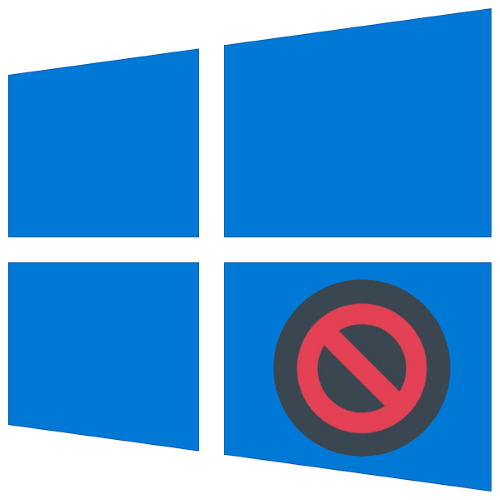
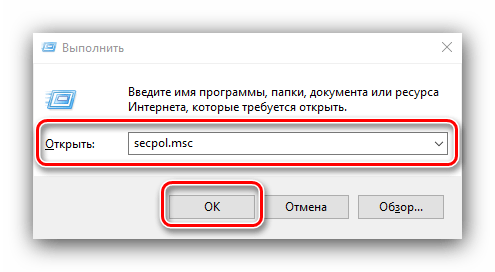
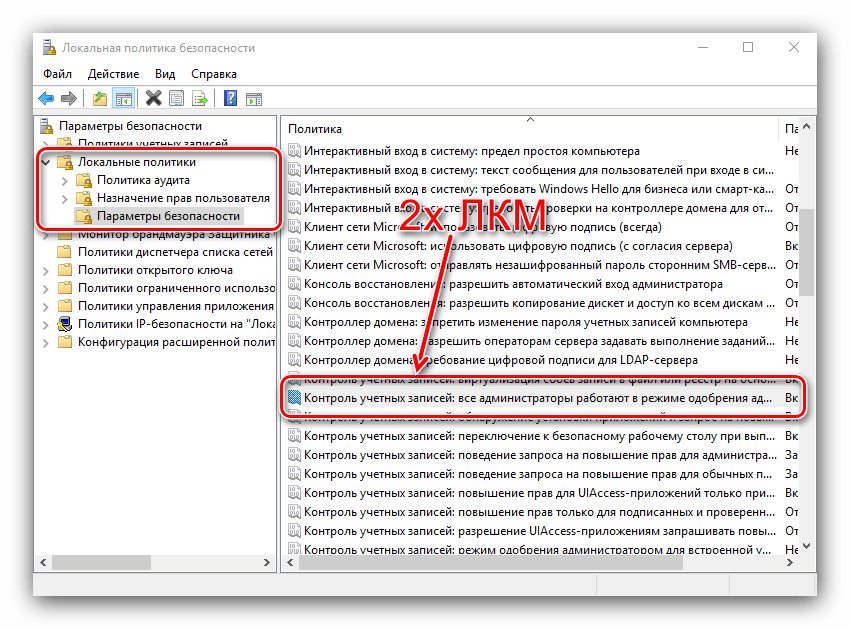
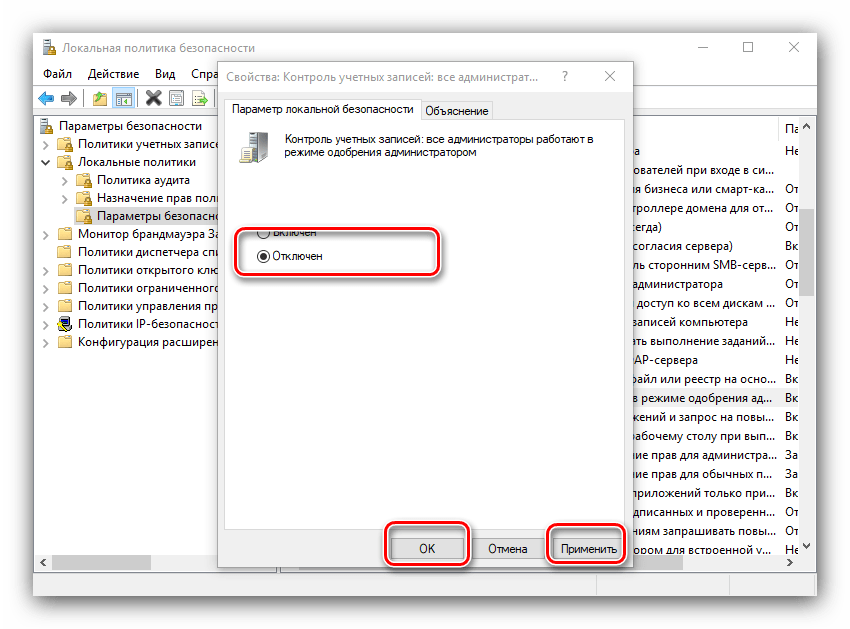
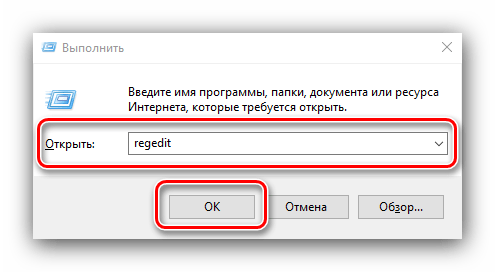
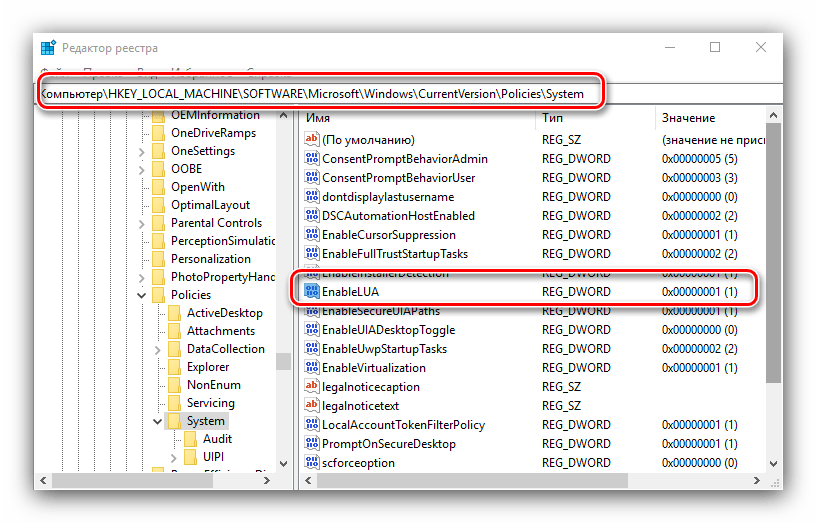
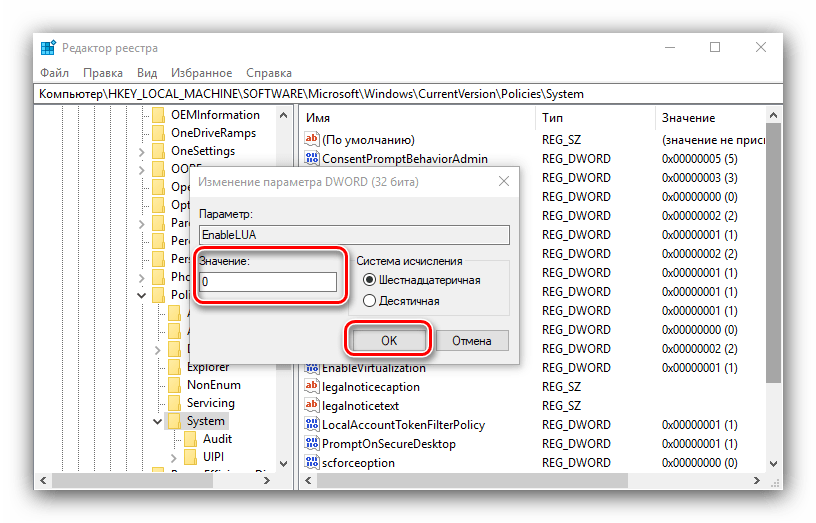

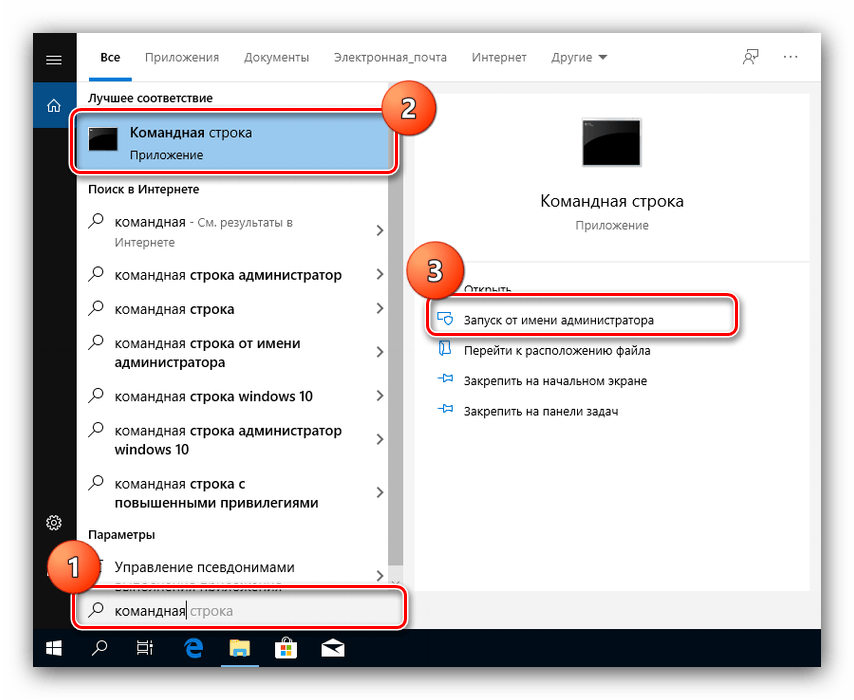

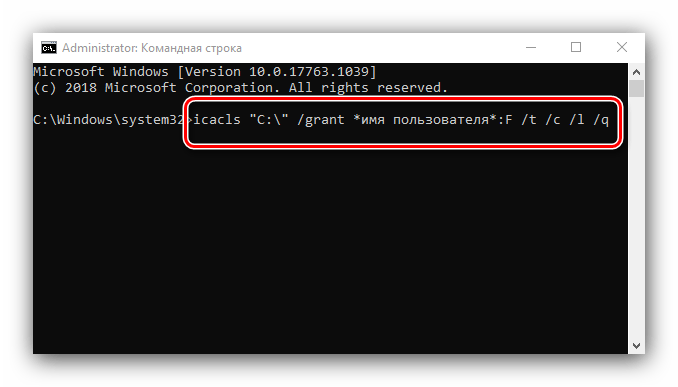
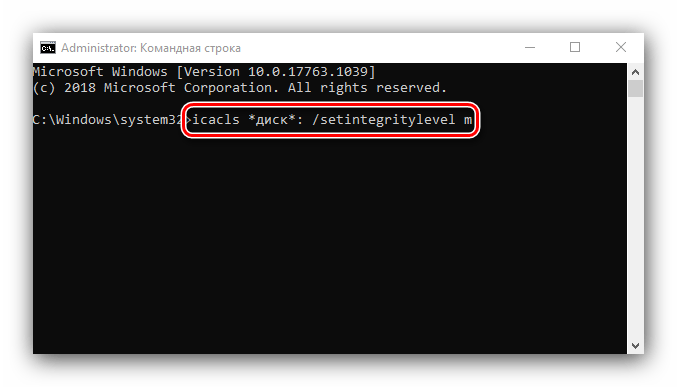


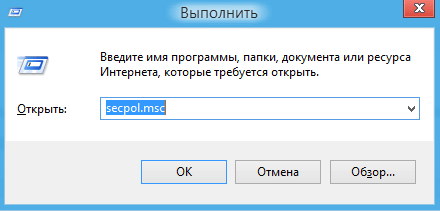
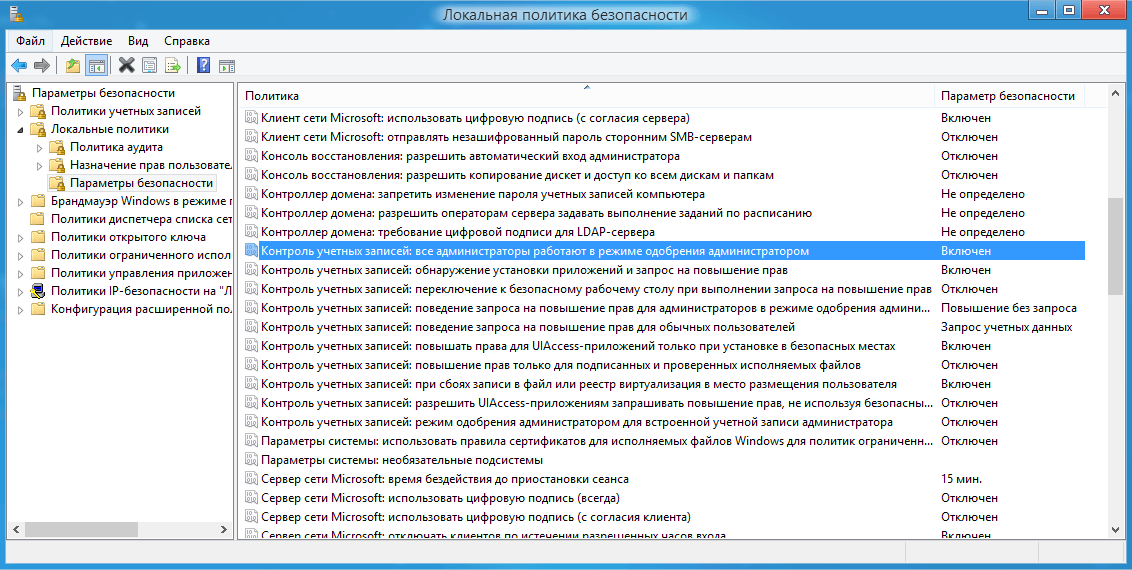
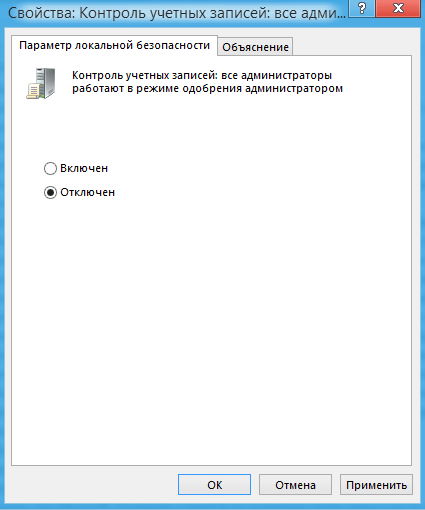
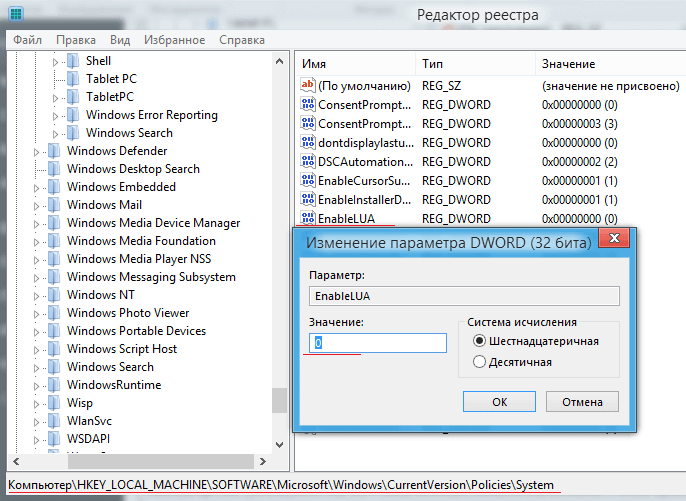
.jpg)